Erster Start
Beim ersten Start wirst du nach deinem Anno 1800-Ordner gefragt:

Außer der Sprache kannst du hier auch einen Benutzernamen vergeben und eine Base-GUID einstellen. Alle GUIDs, die du erzeugst, werden größer als die Base-GUID sein. Jeder Benutzer kann so seinen eigenen GUID-Bereich festlegen.
Sobald ModTool den richtigen Anno-Ordner kennt, werden alle Einträge grün und der Start-Button wird aktiv.
Danach extrahiert ModTool benötigte Dateien aus der aktuellen data.rda (nur beim ersten Start) und es kann losgehen. Beim ersten Start liest ModTool außerdem alle Mods in new_mods und im Anno-Mod-Ordner ein. Das kann etwas dauern.

ModTool besteht aus mehreren Editoren für verschiedene Objekttypen des Spiels.
Objekte können bearbeitet und damit geändert werden, es können aber auch völlig neue Objekte erstellt werden, indem man bestehende klont.
Außerdem gibt es Tools, mit denen Mods verwaltet werden können.
Die Editoren für die Speicherstadt und die Forschung funktionieren etwas anders, im Gegensatz zu den anderen kann man hier globale Einstellungen festlegen.
Meistens gibt es oben rechts ein Fragezeichen, hier gelangt man zum Handbuch.
Die Ordnerstruktur
Wichtig für den Benutzer sind die folgenden Unterordner:
.\new_mods
.\new_mods_archived
.\new_mods_packages
.\temp
Jedes Mal, wenn du einen Mod exportierst, wird unter dem von dir gewählten Namen ein Unterordner im new_mods Verzeichnis angelegt. Diese erzeugten Ordner sind dann funktionstüchtige Mods, die du in deinen Anno-Mod-Ordner kopieren kannst. Alternativ kannst du das auch vom Tool aus erledigen, mit dem integrierten Mod-Manager.
Wenn du mit dem Mod-Composer ein Mod-Paket erstellst, wird dieses im Ordner new_mods_packages erzeugt.
Im Temp-Ordner werden Cache-Daten erzeugt, die das Starten des ModTools beschleunigen. Du kannst den Inhalt des Temp-Ordners komplett löschen, der nächste Programmstart wird dann etwas länger dauern, da das Tool in dem Fall alle vorhandenen Mods auf benutzte GUIDs scannt und gefundene, kompatible Mods integriert, so dass sie im Tool zur Bearbeitung zur Verfügung stehen.
Wenn du neue, ModTool-fremde Mods installierst, ist es sinnvoll, ModTool erneut scannen zu lassen, damit benutzte GUIDs erkannt und als benutzt markiert werden.
Integration von bestehenden Mods
Grundsätzlich sollten mit ModTool erzeugt Mods im Ordner new_mods verbleiben, solange man sie benutzen oder noch bearbeiten möchte. Der Grund ist folgender: Beim ersten Start oder nach dem Leeren des Cache scannt ModTool diesen Ordner new_mods und den Mod-Ordner des Spiels. Dabei werden alle neu vergebenen GUIDs gescannt und als ‚benutzt‘ markiert. Wenn man ein neue GUID benötigt, wird auf dieser Basis die nächste freie GUID benutzt.
Wenn man jetzt manuell einen Mod aus einem der Ordner löscht oder einen neuen dazu kopiert, ‚weiß‘ ModTool nichts davon. Daher muss man in diesem Fall den Cache löschen und so ein erneutes Einlesen erzwingen.
Es ist auch keine gute Idee, ModTool auf einem anderen PC zu benutzen, als das Spiel, weil dadurch neu erzeugte Mods eventuell GUIDs benutzen werden, die bereits von einem anderen Mod im Anno-Ordner verwendet werden.
Zusammengefasst sollte man also diese Punkte unbedingt befolgen:
-
ModTool und Anno 1800 befinden sich auf PC.
-
Nach dem ersten Start sollten Mods über den eingebauten Mod-Manager gelöscht, aktiviert oder deaktiviert werden.
-
Ein Mod verbleibt (auch als Kopie) immer im Ordner new_mods.
Wenn doch manuell Mods hinzugefügt werden, muss der Cache geleert werden!
Eigenschaften

Der obere, linke Bereich ist für alle Editoren gleich gestaltet. Name, Icon und Beschreibung können hier geändert werden.
Wenn du eigene Icons benutzen möchtest, erstelle sie im PNG-Format, 128x128 Pixel, transparenter Hintergrund.
Der Import-Dialog
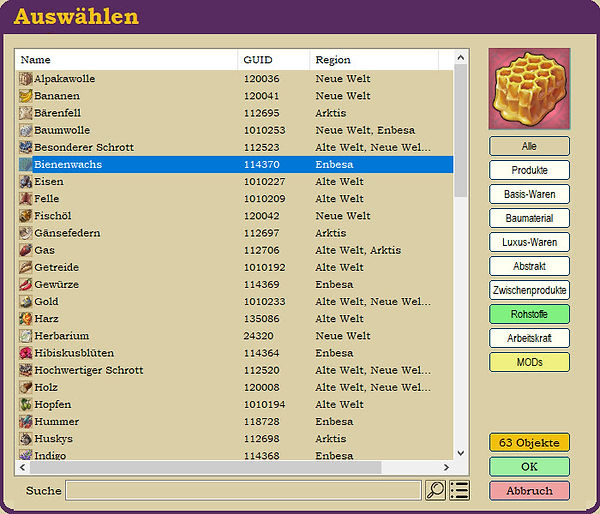
Diese Liste lässt sich nach Name, GUID oder Region sortieren. Mit <TAB> gelangt man ins Suchfeld. Hier kann man einen Namen oder eine GUID zum Suchen in der aktuellen Liste eingeben.
Die Kategorie Mods listet alle Produkte auf, die wir selbst erstellt oder geändert haben.
Bienenwachs ist ein Rohstoff, deshalb wählen wir rechts bei den Kategorien die Rohstoffe aus und doppelklicken auf Bienenwachs.
Nach dem Importieren landen wir wieder im Editor.
Ein paar Worte zur Kompatibilität mit anderen Mods
Im Gegensatz zu handgeschriebenen Mods (z.B. Jacob’s Collection) erzeugt ModTool für Gebäude, Schiffe und Items immer komplette Assets. Das bedeutet, dass ein Klon von einem Original nicht nur die Änderungen beinhaltet, sondern alle Eigenschaften des Originals mit an Bord hat.
Der Vorteil ist, dass das Verwalten über ein GUI so natürlich viel einfacher zu realisieren war. Ansonsten wäre es am Ende doch leichter, die XMLs direkt zu bearbeiten. Hier muss man also mit ModTool Abstriche in Kauf nehmen, man könnte auch den Vergleich Holzhammermethode <> Chirurgische Präzision heranziehen.
Es kann jedoch u.U. zu echten Problemen kommen, wenn man ModTool-Mods mit anderen Mods zusammen benutzt. Ein Beispiel:
Wenn du die Glühbirnenfabrik mit ModTool bearbeitest und installierst, wird am Ende der Ordner gluehbirnen_aw erzeugt und enthält das komplette Gebäude mit allen Eigenschaften (Holzhammer). Nehmen wir an, es gäbe einen weiteren Mod, der aber nur eine oder zwei Eigenschaften dieser Fabrik ändert (Chirurgische Präzision), und dieser Mod heißt abakawonderbra oder so ähnlich, also auf jeden Fall so, dass der Name alphabetisch vor gluehbirnen_aw käme. Was würde passieren?
Der ModLoader fängt an zu patchen, findet zuerst abakawonderbra und nimmt die besagten ein, zwei Änderungen an der Fabrik vor. Dann ist gluehbirnen_aw an der Reihe und überschreibt alle Änderungen wieder, weil es ja das komplette Gebäude ist.
Umgekehrt gäbe es kein Problem, da abakawonderbra in gluehbirnen_aw eben nur diese ein, zwei Änderungen vornehmen würde.
Um das Risiko dieser Problematik zu minimieren, gibt es jetzt die Option, allen ModTool-eigenen Mods automatisch ein ‘_‘ voranzustellen, damit sie zuerst geladen werden. Pakete bekommen ein doppeltes ‘__‘. Dadurch werden Pakete zuerst geladen. Falls man zufällig noch andere Mods aktiv hat, die gleichzeitig in dem Paket vorhanden sind, wird so sichergestellt, dass die Einzel-Mods Priorität gegenüber den Paketen haben. Danach kommen dann die Hi-End Mods, die handgeschrieben sind. Wenn man jetzt nicht groben Unfug anstellt, sollte das funktionieren.
Diese Option lässt sich in den Einstellungen aktivieren. Beim Umschalten werden Mods im Anno-Ordner sofort entsprechend umbenannt, natürlich ausschließlich ModTool-generierte Mods.
Außerdem habe ich eine DDS-PNG Konvertierung eingebaut, so dass die Icons von fremden Mods eingelesen und angezeigt werden können. So lässt sich das Baumenü in der Vorschau genau so darstellen, wie es am Ende aussieht.
Diese Option ist noch ganz frisch und es gibt sicher viele Fremd-Mods, die ein leeres Symbol im Baumenü zeigen oder gar nicht auftauchen. Ich wäre interessiert an Mods, bei denen es Ärger gibt. Zum Beispiel hat ModTool wohl mit „Harbourlife“ Probleme…
Falls das Baumenü nicht dargestellt wird, kann man erstmal alle Mods aus dem Ordner nehmen, ModTool starten (oder Baumenü refreshen) und so herausfinden an welchem Mod es hakt.
Mit dem Button über dem Refresh-Button kann man umschalten, ob das Baumenü auf der Grundlage des Ordner new_mods oder Anno 1800\mods generiert wird.